openshift 部署_OpenShift Express:部署Java EE应用程序(支持AS7)
openshift 部署
那时,无论我想试用哪种云服务,都需要我提供我的信用卡详细信息,甚至还可以试用试用应用程序。 我不太想提供我的信用卡详细信息,只是为了尝试我的一些应用程序。 因此,尽管我一直在阅读有关其他开发人员在将其应用程序部署到云上的工作,但我还是放弃了在云上试用我的应用程序的意愿。
大约在同一时间,我遇到了一篇详尽的文章,内容涉及一位开发人员如何在Google App Engine – Part1 , Part2上设置涉及Weld和JSF的应用程序。 该博客写得很好,并解释了在云服务上启动并运行Java EE应用程序所需的条件。 但是这些文章中的重要信息是,拥有按Java EE标准(可移植)实现的应用程序的用户必须更改许多应用程序部分才能使其在云上运行。 这是因为云服务提供商不支持许多Java EE技术。 这看起来对我没有吸引力。 毕竟,这样做会给我带来什么好处。 因此,在那时,作为Java EE开发人员,我对尝试在云上部署应用程序的兴趣不大。
输入OpenShift!
但是在本月,有关能够将JBoss AS7 Java EE应用程序部署到云的OpenShift公告引起了我的注意。 顺便说一句,我确实在RedHat工作,并且是JBoss AS7团队的一员,但是我没有注意OpenShift团队的工作,所以这一宣布令人惊喜! 因此,我决定尝试一下。 阅读项目站点上的一些文档之后,我发现OpenShift提供了两种不同的服务。 一个是“ OpenShift Express”,另一个是“ OpenShift Flex”。 OpenShift Express是免费使用的(对我来说是个好消息),而OpenShift Flex需要您的Amazon EC2凭证,您需要为EC2的使用付费(但是目前正在进行免费试用)。 我决定尝试一下OpenShift Express,因为它是免费的,并且适合我目前的需要,只需尝试快速简单的Java EE应用程序部署以及对该应用程序的访问即可。
因此,这就是我能够将Java EE应用程序部署到OpenShift Express的过程,该应用程序使用Java EE6 Web配置文件中可用的技术,并且可以在本地AS7实例上很好地部署。 您可能已经猜到我不是OpenShift(或一般的云服务)专家,因此本文没有任何高级技术细节,但包含有关将Java EE应用程序部署到OpenShift Express的更多方法。 。
因此,让我们开始吧。
注册
第一步是在这里注册,为自己创建一个帐户。 注册仅需要一个有效的电子邮件地址,您的帐户详细信息将被发送到该电子邮件地址。 注册后,您会收到一封邮件,其中包含用于激活您的帐户的链接,并将带您进入登录屏幕。 使用您以前注册的电子邮件ID和密码登录。
获得对OpenShift Express的访问权限
因此,让我们进入OpenShift Express页面 。 在该页面上,您会注意到左侧的“快速访问访问权限”按钮。 点击它可以访问“ Express”。 我们会通过邮件通知您(立即)您注册的电子邮件ID。 查看包含快速入门指南链接的邮件,以帮助您开始使用OpenShift Express。
安装客户端工具
快速入门包含指导您开始安装过程的说明。 第一步包括在系统上安装一些客户端工具,以帮助您与OpenShift进行交互。 请按照这些说明安装客户端工具(由于在该指南中已作了很好的解释,因此在此不再赘述)。
建立网域
现在有了客户端工具后,就可以在OpenShift云上设置“域”了。 设置域将创建可用于您的应用程序的唯一域名。 域名将是URL的一部分,您将使用该域名来访问该应用程序,并将其发布给用户以进行访问。 创建域的命令很简单:
rhc-create-domain -l <email-id-you-registered-with> -n <domain-name-of-your-choice>运行该命令将询问您用于注册的密码。 输入该密码,然后完成命令(几秒钟)。
“ rhc-create-domain”是您先前安装的客户端工具的一部分。 如果尚未安装这些工具,则将无法使用这些命令,因此请不要错过这一步! “ rhc-create-domain”接受更多可选参数。 要查看可接受的参数列表,可以运行以下命令:
rhc-create-domain --help创建一个jbossas-7.0应用程序
成功创建域后,下一步就是创建“应用程序”。 当前,OpenShift Express支持不同的“类型”的应用程序,每个应用程序都由Git (版本控制系统)支持。 在撰写本文时,支持的应用程序类型为jbossas-7.0,perl-5.10,rack-1.1,wsgi-3.2和php-5.3。 我对部署Java EE应用程序感兴趣,因此我将创建一个“ jbossas-7.0”应用程序。 此类应用程序在OpenShift云中为您提供了JBoss AS 7.0.0实例,您可以在其中部署应用程序。 现在让我们创建一个类型为jbossas-7.0的应用程序。
请注意,术语“应用程序”可能有点令人困惑(至少我发现它有点令人困惑),因为此时您要做的只是设置JBoss AS7服务器。
创建应用程序的命令是rhc-create-app。 rhc-create-app接受多个选项。 有关选项的完整列表,请运行:
rhc-create-app --help要创建jbossas-7.0应用程序,我们将运行以下命令:
rhc-create-app -a <application-name> -l <email-id-you-used-to-register> -t jbossas-7.0 -r <path-on-local-filesystem-for-the-repository>运行该命令将询问您用于注册的密码。 输入该密码,然后完成命令(几秒钟)。
-a选项可让您指定应用程序的名称。 该名称将成为您用来访问应用程序的URL的一部分。 如果您的应用程序名称为“ foo”,(先前创建的)域名为“ bar”,则用于访问您的应用程序的URL为http://foo-bar.rhcloud.com/。
该命令中的-t选项指定应用程序类型。 在我们的案例中,我们对jbossas-7.0感兴趣
另一个重要的选项是-r选项,您将使用它来指向本地文件系统上的文件夹,OpenShift将在其中存储与应用程序相关的所有数据。 该数据的一部分将是git repo(版本控制系统)的本地副本。 我们稍后将在此博客中更详细地介绍这一点。
访问您的服务器URL
因此,一旦运行命令并成功完成命令,它将打印出该应用程序可用的URL。 您可以(立即)使用该URL来访问该应用程序。 访问该URL时,您会注意到一个欢迎页面,这表明该应用程序已成功安装并且可以访问。 对我来说,新创建的应用程序的URL是http://jaikiran-jbossas.rhcloud.com/ 。
因此,在这一点上,我们先创建了一个域,然后创建了一个应用程序,并确保世界可以访问该域。 简而言之,您的云服务器已启动并正在运行,您现在可以将Java EE应用程序部署到该服务器上。
创建和部署Java EE应用程序
现在,让我们转到创建和部署Java EE应用程序的步骤。 我没有任何特定的应用程序,但是想部署一个涉及访问数据库的应用程序。 我决定使用JBoss AS7随附的一种快速入门应用程序,而不是创建一个全新的应用程序。 JBoss AS7的快速入门应用程序可在此处下载。 下载快速入门档案后,将其解压缩到您选择的位置。 构建快速入门示例将需要在系统上安装Maven构建工具。 有关快速入门应用程序以及如何构建它们的详细信息,请参见此处 。 那些有兴趣亲自尝试的人可能会想看看该指南。
从这些快速入门中,我选择了“ kitchensink”应用程序。 kitchensink应用程序使用Java Persistence API(JPA)来实现持久性,并且默认情况下使用JBoss AS7默认提供的java:jboss / datasources / ExampleDS。 ExampleDS使用H2作为其数据库,这是persistence.xml的样子:
<?xml version="1.0" encoding="UTF-8"?> <persistence version="2.0" xmlns="http://java.sun.com/xml/ns/persistence" xmlns:xsi="http://www.w3.org/2001/XMLSchema-instance" xsi:schemaLocation=" http://java.sun.com/xml/ns/persistence http://java.sun.com/xml/ns/persistence/persistence_2_0.xsd"> <persistence-unit name="primary"> <!-- If you are running in a production environment, add a managed data source, the example data source is just for proofs of concept! --> <jta-data-source>java:jboss/datasources/ExampleDS</jta-data-source> <properties> <!-- Properties for Hibernate --> <property name="hibernate.hbm2ddl.auto" value="create-drop" /> <property name="hibernate.show_sql" value="false" /> </properties> </persistence-unit> </persistence>现在,这足以说明我如何部署应用程序以及OpenShift Express中可用的数据库支持。
构建应用程序后 ,可部署的战争名为jboss-as-kitchensink.war,在我的本地文件系统上可用。 下一步是将其部署在我们已在OpenShift Express云中设置的JBoss AS7服务器上。 让我们看看如何完成。
将应用程序部署到OpenShift Express
记住,在使用rhc-create-app命令创建“应用程序”时,我们使用-r选项指向本地文件系统上的文件夹来创建应用程序存储库的本地副本。 那就是现在将用于部署我们的应用程序的地方。 就我而言,我使用/ home / jpai / OpenShift / myapps / demo作为存储库位置。 该文件夹的外观如下:
demo | |--- deployments | |--- pom.xml | |--- README | |--- src将应用程序部署到OpenShift Express的方法不止一种。 一种方法是编写代码并在本地存储库的src文件夹中提交源代码,然后将所做的更改推送到远程git存储库。 然后,这将触发您的项目在远程存储库上的Maven构建。 有关此方法的更多详细信息, 请参见此博客 。
在我们的案例中,我们将重点介绍如何将已构建的Java EE应用程序部署到您的OpenShift Express云服务器。 在上一步中,我们构建了jboss-as-kitchensink.war。 现在,将该战争文件复制到本地git存储库的“ deployments”子文件夹中。 在这种情况下,它是/ home / jpai / OpenShift / myapps / demo / deployments:
cp /home/jpai/jboss-as-quickstarts-7.0.0.Final/kitchensink/target/jboss-as-kitchensink.war /home/jpai/OpenShift/myapps/demo/deployments将其复制到此处后,下一步是使用git commit命令“提交”此更改:
jpai@jpai-laptop:demo$ git add deployments/jboss-as-kitchensink.war jpai@jpai-laptop:demo$ git commit -m "Deploy kitchensink application" deployments/jboss-as-kitchensink.war [master 1637c21] Deploy kitchensink application 1 files changed, 0 insertions(+), 0 deletions(-) create mode 100644 deployments/jboss-as-kitchensink.war因此,此时您的厨具应用程序已提交到本地git repo。 接下来,我们应该将此提交“推送”到远程git repo:
jpai@jpai-laptop:openshift$ git push origin master Counting objects: 6, done. Delta compression using up to 2 threads. Compressing objects: 100% (4/4), done. Writing objects: 100% (4/4), 393.71 KiB, done. Total 4 (delta 1), reused 0 (delta 0) remote: Stopping application... remote: done remote: Found .openshift/config/standalone.xml... copying to ... .... .... .... remote: Starting application...done To ssh://6a7ff43a6c2246999de28219a5aaa4ae@jaikiran-jbossas.rhcloud.com/~/git/jaikiran.git/ 6e57976..1637c21 master -> master(从上面的输出中整理了一些日志)。
因此,通过“推送”,我们现在将我们的应用程序部署到了远程OpenShift Express JBoss AS7服务器。 jboss-as-kitchensink.war将部署在“ jboss-as-kitchensink” Web应用程序上下文中。 因此,用于访问该应用程序的URL为http://jaikiran-jbossas.rhcloud.com/jboss-as-kitchensink 。 继续并访问该URL。 该应用程序没有任何花哨的功能–它允许您添加用户名,电子邮件和电话号码,然后将其存储在数据库中。
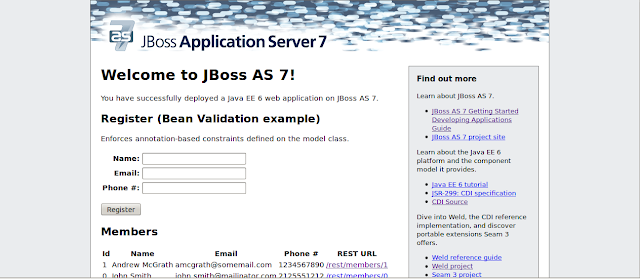
就像我之前提到的,kitchensink应用程序使用ExampleDS数据源,该数据源由H2数据库支持。 因此,所有数据将远程存储在H2数据库中。
使用OpenShift Express中可用MySQL数据库
当创建jbossas-7.0应用程序类型时,OpenShift Express会为您设置一个MySQL数据源模板 。 数据库的详细信息可以在<path-to-local-repo> /。openshift / config / standalone.xml中找到:
<subsystem xmlns="urn:jboss:domain:datasources:1.0"> <datasources> <datasource jndi-name="java:jboss/datasources/ExampleDS" enabled="true" use-java-context="true" pool-name="H2DS"> <connection-url>jdbc:h2:${jboss.server.data.dir}/test;DB_CLOSE_DELAY=-1</connection-url> <driver>h2</driver> <pool></pool> <security> <user-name>sa</user-name> <password>sa</password> </security> <validation></validation> <timeout></timeout> <statement></statement> </datasource> <datasource jndi-name="java:jboss/datasources/MysqlDS" enabled="false" use-java-context="true" pool-name="MysqlDS"> <connection-url>jdbc:mysql://127.1.1.1:3306/mysql</connection-url> <driver>mysql</driver> <security> <user-name>admin</user-name> <password>changeme</password> </security> </datasource> <drivers> <driver name="h2" module="com.h2database.h2"> <xa-datasource-class>org.h2.jdbcx.JdbcDataSource</xa-datasource-class> </driver> <driver name="mysql" module="com.mysql.jdbc"> <xa-datasource-class>com.mysql.jdbc.jdbc2.optional.MysqlXADataSource</xa-datasource-class> </driver> </drivers> </datasources> </subsystem>您会注意到,除了AS7中默认提供的ExampleDS外,OpenShift Express还设置了一个MySQL数据源,该数据源可从java:jboss / datasources / MysqlDS获得。 这里要注意的重要一点是默认情况下它是禁用的(即enabled = false)。 另请注意,密码为“ changeme”。 基本上,standalone.xml中MysqlDS的此数据源配置作为模板存在。 为了启用该数据源,我们首先必须为我们的应用程序创建一个MySQL数据库。 可以通过使用以下命令来完成:
jpai@jpai-laptop:openshift$ rhc-ctl-app -a <application-name> -l <email-id-we-used-to-register> -e add-mysql-5.1rhc-ctl-app传递了应用程序名称(这是我们在rhc-create-app期间使用的名称)以及我们的帐户ID。 此外,我们使用-e选项来指定我们要执行的操作。 在这种情况下,我们发出“ add-mysql-5.1”命令。 运行该命令将要求您输入帐户密码,成功完成后将显示类似以下内容的输出:
RESULT: Mysql 5.1 database added. Please make note of these credentials: Root User: admin Root Password: as43n34023n Connection URL: mysql://127.1.1.1:3306/记下用户名,密码和连接URL。 现在,在文本编辑器中打开<repo-home> /。openshift / config / standalone.xml并更新MysqlDS配置以使用连接URL,用户名和新密码。 还将启用标志设置为“ true”,以便启用数据源。 最终,数据源配置将如下所示:
<datasource jndi-name="java:jboss/datasources/MysqlDS" enabled="true" use-java-context="true" pool-name="MysqlDS"> <connection-url>jdbc:mysql://127.1.1.1:3306/mysql</connection-url> <driver>mysql</driver> <security> <user-name>admin</user-name> <password>as43n34023n</password> </security> </datasource>注意连接URL。 它的格式必须为jdbc:mysql:// <ip:port> / dbname。 通常,您根本不需要触摸该连接URL,因为rhc-ctl-app add-mysql-5.1和数据源模板与IP /端口同步。 要更改的重要部分是密码和启用标志。
更新此文件后,保存更改并将其提交到本地git repo:
jpai@jpai-laptop:demo$ git commit -m "Enable the MysqlDS and fix the password" ./ [master dd7b58a] Fix the datasource password 1 files changed, 1 insertions(+), 1 deletions(-) Push these changes to remote repo: jpai@jpai-laptop:openshift$ git push origin master Counting objects: 9, done. Delta compression using up to 2 threads. Compressing objects: 100% (4/4), done. Writing objects: 100% (5/5), 494 bytes, done. Total 5 (delta 2), reused 0 (delta 0) remote: Stopping application... remote: done .... ..... remote: Starting application...done To ssh://6a7ff43a6c2246999de28219a5aaa4ae@jaikiran-jbossas.rhcloud.com/~/git/jaikiran.git/ 2d38fa8..dd7b58a master -> master因此,我们现在添加了MySQL DB并启用了MysqlDS数据源,该数据源可从服务器上的java:jboss / datasources / MysqlDS jndi名称获得。 因此,如果kitchensink应用程序必须使用MySQL作为数据库而不是H2,那么它所要做的就是使用java:jboss / datasources / MysqlDS。 现在,让我们编辑前面看到的persistence.xml文件,并改用MysqlDS:
<?xml version="1.0" encoding="UTF-8"?> <persistence version="2.0" xmlns="http://java.sun.com/xml/ns/persistence" xmlns:xsi="http://www.w3.org/2001/XMLSchema-instance" xsi:schemaLocation=" http://java.sun.com/xml/ns/persistence http://java.sun.com/xml/ns/persistence/persistence_2_0.xsd"> <persistence-unit name="primary"> <!-- Changed to use MysqlDS --> <jta-data-source>java:jboss/datasources/MysqlDS</jta-data-source> <properties> <!-- Properties for Hibernate --> <property name="hibernate.hbm2ddl.auto" value="create-drop" /> <property name="hibernate.show_sql" value="false" /> </properties> </persistence-unit> </persistence>另外,为了“表明”该新应用程序已被更新为使用MySQL数据库,我还编辑了kitchensink应用程序的index.xhtml页面,以在该页面上添加一条有关正在使用MySQL数据库的消息:
<h3> <span style="color: red;"> This application uses MySQL database as its persistence store </span> </h3>接下来,我将使用Maven在本地构建kitchensink应用程序,以反映这些更改并生成新的jboss-as-kitchensink.war。 构建完成后,现在让我们再次将其复制到本地git repo,然后提交更改并将其推送到远程git repo:
jpai@jpai-laptop:kitchensink$ cp target/jboss-as-kitchensink.war /home/jpai/OpenShift/myapps/demo/deploymentsjpai@jpai-laptop:demo$ git commit -m "Use MySQL database for kitchensink application" ./ [master ded2445] Use MySQL database for kitchensink application 1 files changed, 0 insertions(+), 0 deletions(-)jpai@jpai-laptop:openshift$ git push origin master Counting objects: 7, done. Delta compression using up to 2 threads. Compressing objects: 100% (4/4), done. Writing objects: 100% (4/4), 1.35 KiB, done. Total 4 (delta 2), reused 0 (delta 0) remote: Stopping application... remote: done remote: Found .openshift/config/standalone.xml... copying to... ... ... ... remote: Starting application...done To ssh://6a7ff43a6c2246999de28219a5aaa4ae@jaikiran-jbossas.rhcloud.com/~/git/jaikiran.git/ 1637c21..ded2445 master -> master jpai@jpai-laptop:demo$(从输出中整理了一些日志)
因此,在这一点上,我们现在已经更改了厨房应用程序以使用MySQL数据库,并将其部署到我们的OpenShift Express AS7服务器。 因此,让我们再次访问应用程序URL http://jaikiran-jbossas.rhcloud.com/jboss-as-kitchensink 。 如您所见,该页面现在突出显示了有关正在使用MySQL DB的消息。 继续并通过添加一些虚拟用户信息来试用该应用程序。
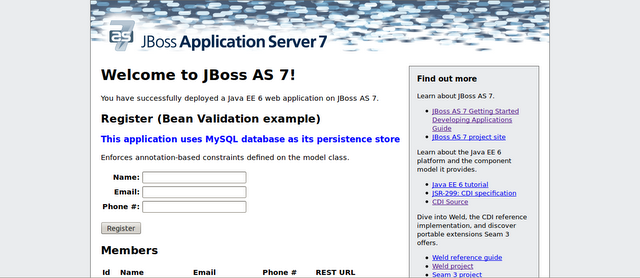
而已! 我们已将应用程序成功部署到OpenShift Express服务器,并且该应用程序可供使用。
摘要
到目前为止,使用OpenShift一直是令人愉快的体验。 我计划在接下来的几天中使用OpenShift尝试其他一些事情,并在博客中发布任何有趣的细节。
有用的资源
在部署此应用程序时,我不得不使用一些文档和OpenShift社区的帮助来了解如何进行全部设置。 以下是与OpenShift相关的有用资源的列表:
OpenShift Express用户指南
OpenShift论坛
irc.freenode.net上的OpenShift IRC #openshift。 这里的人非常有帮助! 斯科特·斯塔克(Scott Stark)的博客。 Scott的博客通常包含有关OpenShift和OpenShift上AS7的许多有用信息。 斯科特的博客绝对是必读!
在哪里寻求帮助
通常,在OpenShift论坛中会回答OpenShift问题。 对于OpenShift上有关AS7的问题,最好的提问场所是JBoss Cloud Group。
参考: OpenShift Express:在Jaikiran My Wiki博客上从JCG合作伙伴 Jaikiran Pai 部署Java EE应用程序(支持AS7) 。
相关文章 :
- 红帽Openshift:入门–云中的Java EE6
- Oracle WebLogic Java云服务–幕后花絮。
- Java EE过去,现在和云7
- 在云中开发和测试
- 从Spring到Java EE 6
翻译自: https://www.javacodegeeks.com/2012/01/openshift-express-deploy-java-ee.html
openshift 部署
openshift 部署_OpenShift Express:部署Java EE应用程序(支持AS7)相关推荐
- OpenShift Express:部署Java EE应用程序(支持AS7)
在过去的几年中,我越来越听到有关"云"服务的信息. 最初,我并不是很想尝试一下. 但是几个月后(一年?),我决定看看这是怎么回事. 我从事Java EE开发已经超过7年了,所以我决 ...
- swarm部署集群_WildFly Swarm –将Java EE应用程序部署为独立的Jar
swarm部署集群 WildFly Swarm提供了一个简单的解决方案,用于将Java EE应用程序部署为独立的Jar文件. 这使得部署应用程序非常容易,尤其是REST或Web服务. Swarm在这方 ...
- WildFly Swarm –将Java EE应用程序部署为独立的Jar
WildFly Swarm为将Java EE应用程序部署为独立的Jar文件提供了一种简单的解决方案. 这使得部署应用程序特别是REST或Web服务非常容易. Swarm在这方面与Spring Boot ...
- java拦截器项目应用_使用拦截器分析Java EE应用程序的性能下降/提高
java拦截器项目应用 在开发具有某些性能要求的Java EE应用程序时,必须在每个发行版之前验证是否满足这些要求. 您可能会想到,哈德森的一项工作每天晚上在某些特定的硬件平台上执行一系列测试测量. ...
- 使用拦截器分析Java EE应用程序的性能下降/提高
在开发具有某些性能要求的Java EE应用程序时,必须在每个发行版之前验证是否满足这些要求. 您可能会想到,哈德森的一项工作每天晚上在某些特定的硬件平台上执行一系列测试测量. 您可以检查已实现的时间并 ...
- 使用Maven和WebLogic 12c开发Java EE应用程序
WebLogic Server 12c现在对Maven提供了很好的支持. 不过,此文档有点被隐藏,因此这里是直接链接http://docs.oracle.com/middleware/1212/cor ...
- java ee的小程序_扩展Java EE应用程序的基础
java ee的小程序 老实说,"可扩展性"是一个详尽的主题,并且通常没有被很好地理解. 通常,它被认为与高可用性相同. 我已经看到新手程序员和"经验丰富"的建 ...
- 使用tinylog 1.1改进您在Java EE应用程序中的登录
tinylog是Java的轻量级日志记录框架. 与Apache Log4j和Logback相反,tinylog由仅80KB的单个JAR文件组成,没有任何依赖性,并且具有静态logger类. 这意味着您 ...
- 扩展Java EE应用程序的基础
老实说,"可扩展性"是一个详尽的主题,并且通常没有被很好地理解. 通常,它被假定与高可用性相同. 我已经看到新手程序员和"经验丰富"的建筑师都建议将" ...
最新文章
- q-LDPC实验进展
- DB2 9 根蒂根基底细(730 考试)认证指南,第 6 局部: 数据并发性(5)
- rror Code: 1175. You are using safe update mode and you tried to update a table without a WHERE that
- CIKERS Shane 20190530
- Leetcode--84. 柱状图中最大的矩形
- mysql 快速初始化_MySQL中的批量初始化数据的对比测试(r12笔记第71天)
- 解决了!联邦学习+推荐系统,冷启动和数据隐私问题双双K.O
- HTML前端代码分析(查看网站黑链的几种方法)暗链是什么意思
- matlab cftool 最小二乘,【转】最小二乘法与matlab拟合工具箱cftool
- 检测mysql表更新吗,知网查重系统的数据库是多久更新一次?
- Python学习日记之从Tushare上获取500成分股
- ubuntu 14.04+QT5.5+PyQt5.5+Eric-6开发环境搭建
- python nextpow2_Python signal.hann方法代码示例
- IS-IS LSDB详解(华为设备)
- 龙蜥降世,神龙升级,灵杰亮相,阿里云再出神器
- [NOIP2013]花匠
- sdl+ffmpeg视频播放器
- html网页布局之大盒套小盒布局
- 三星智能手机全球销量第一 苹果下一代iPhone将威胁其地位
- 桌面版 有道云笔记无法同步
热门文章
- github详细搜索
- React中的this指向问题
- 2020蓝桥杯省赛---java---A---2(既分数组)
- 微信消息提醒与消息数字提示之BadgeView
- Springboot 传递 List「Long」 IdList
- python中seaborn画swarm图_Python可视化 | Seaborn5分钟入门(四)——stripplot和swarmplot
- stomp 连接错误: Whoops! Lost connection to http://localhost:8080/spring13/stomp 的解决方法
- 笨办法学习@ConditionalOnProperty 烧脑配置记录
- java oca_OCA第5部分中的Java难题
- spring框架三层架构_Spring框架架构
